MOSAÏCALE GRAPHIC
PAINT SHOP PRO

MARINE
Pour ce tutoriel, vous aurez besoin d'une image carrée
et des tuiles emboss à télécharger ici.
1 - Redimensionnez l'image à 440 pixels de largeur.
2 - Image, Ajouter des bordures : 20 pixels, en blanc.
Sélection, Sélectionnez tout.
Effets, Effets 3D, Découpe :
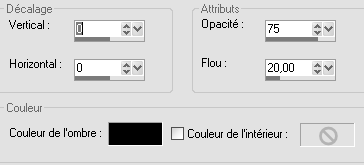
Désélectionnez.
3 - Image, Ajouter des bordures : 120 pixels en blanc.
4 - Copiez puis collez chaque motif.
Pour chacun,
Effets, Effets 3D, Biseautage Intérieur :

Placez et alignez soigneusement tout autour du cadre.
5 - Occultez le calque arrière-plan.
Activez l'un des calques supérieurs.
Calque, Fusionner les calques visibles.
6 - Sélectionnez la partie transparente intérieure.
Sélection, Inverser.
Avec le pot de peinture, remplissez de blanc.
Choisissez le mode de fusion Lumière douce.
Désélectionnez.
7 - Activez la baguette magique, pixels contigus décoché.
Activez le calque du dessous, celui des motifs.
Sélectionnez
la partie noire des biseaux, trop intense.
Appuyez sur la touche Suppr. du clavier.
Désélectionnez.
8 - Signez.
Calque, Fusionner tout.
9 - Effets, Effets 3D, Biseautage intérieur, comme ci-dessus.
Fichier, Exportez Jpeg optimisé.

Tous droits réservés
Accueil - Contact - Livre d'or - Tutoriels